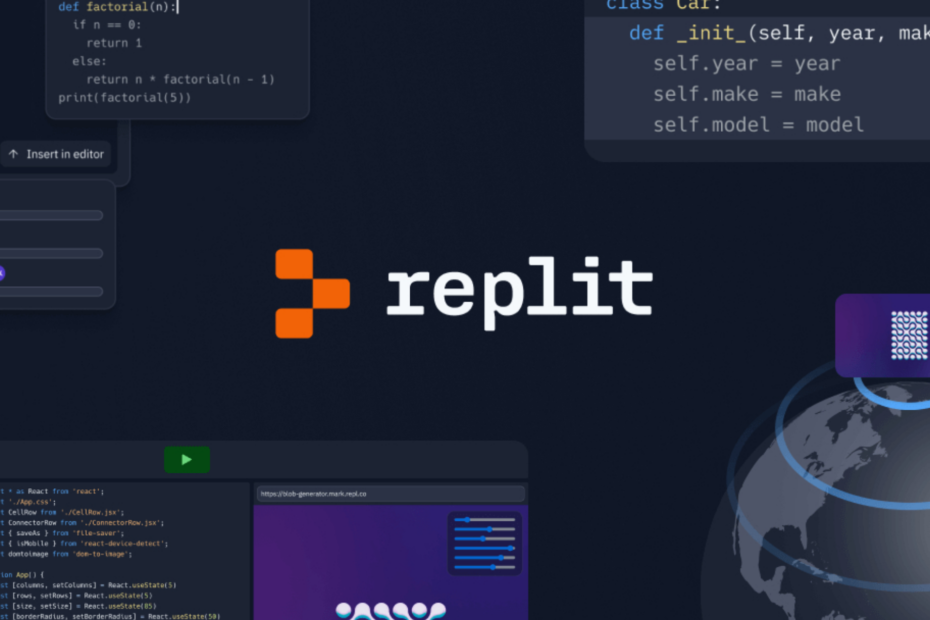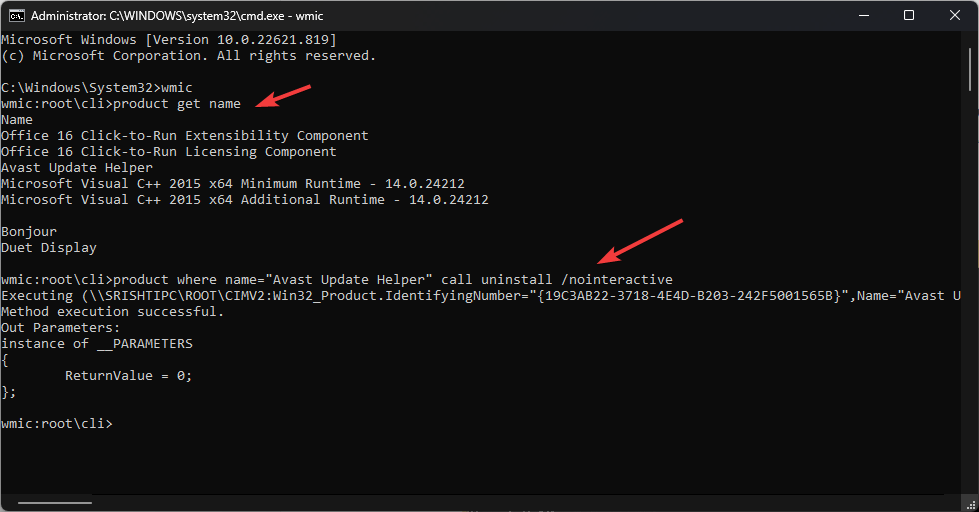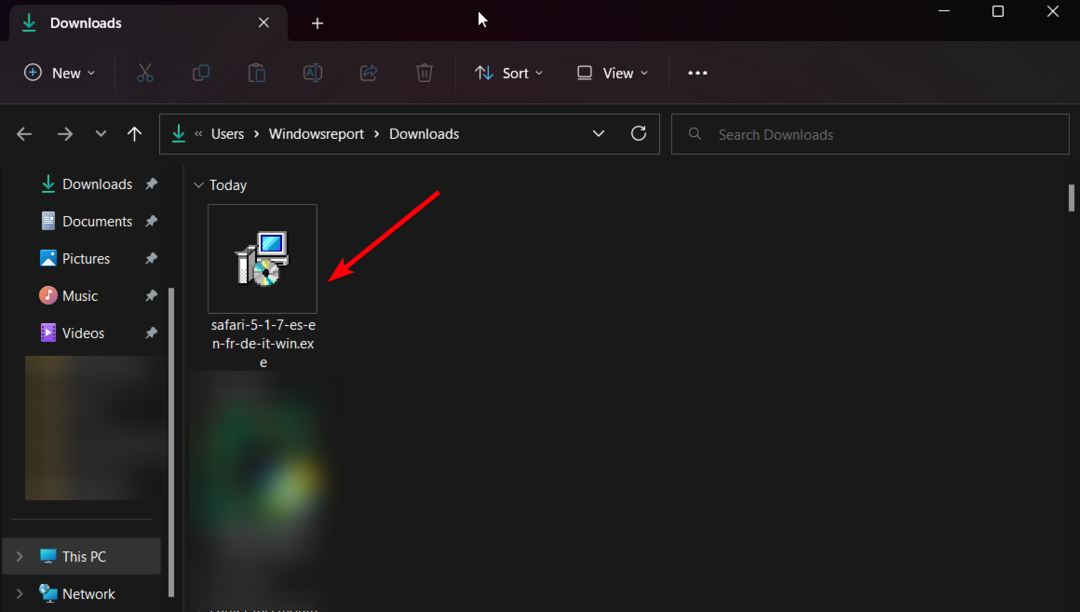Το Αναγνωριστικό συμβάντος 10010 εμφανίζεται όταν ο διακομιστής αποτυγχάνει να συνδεθεί με το DCOM
- Το Αναγνωριστικό συμβάντος 10010 παρουσιάζεται όταν ορισμένα στοιχεία αποτυγχάνουν να εγγραφούν στο DCOM.
- Αυτό το ζήτημα μπορεί εύκολα να επιλυθεί ενεργοποιώντας την υπηρεσία δημοσίευσης πόρων εντοπισμού συναρτήσεων.
- Διαφορετικά, μπορείτε να εκτελέσετε τη σάρωση SFC για να διορθώσετε τα κατεστραμμένα ή τα αρχεία συστήματος που λείπουν.

ΧΕΓΚΑΤΑΣΤΑΣΗ ΚΑΝΟΝΤΑΣ ΚΛΙΚ ΣΤΟ ΑΡΧΕΙΟ ΛΗΨΗΣ
- Λήψη και εγκατάσταση του Fortect στον υπολογιστή σας.
- Εκκινήστε το εργαλείο και Ξεκινήστε τη σάρωση
- Κάντε δεξί κλικ Επισκευήκαι διορθώστε το μέσα σε λίγα λεπτά.
- 0 Οι αναγνώστες έχουν ήδη κατεβάσει το Fortect μέχρι στιγμής αυτόν τον μήνα
Αρκετοί χρήστες είναι αντιμετωπίζει το σφάλμα Αναγνωριστικό συμβάντος 10010 στους υπολογιστές τους. Αυτό το σφάλμα Αναγνωριστικού συμβάντος 10010 στέλνει ένα μήνυμα Ο διακομιστής {1F87137D-0E7C-44D5-8C73-4EFFB68962F2} δεν εγγράφηκε στο DCOM εντός του απαιτούμενου χρονικού ορίου.
Αυτός ο οδηγός θα σας δώσει τις κύριες αιτίες που ενεργοποιούν τον κωδικό σφάλματος Αναγνωριστικό συμβάντος 10010 και λύσεις που θα σας βοηθήσουν να επιλύσετε το σφάλμα. Αυτό το ζήτημα υπάρχει σε υπολογιστές με Windows 10 και 11. Οι απαντήσεις μπορούν να εφαρμοστούν σε οποιαδήποτε έκδοση των Windows. Ας μπούμε λοιπόν κατευθείαν σε αυτό.
Τι προκαλεί το σφάλμα Event ID 10010 στον υπολογιστή μου με Windows;
Τα σφάλματα DCOM υπάρχουν σε κάθε υπολογιστή. Για παράδειγμα, η περιγραφή του Αναγνωριστικού συμβάντος 10010 αναφέρει ότι ο διακομιστής δεν εγγράφηκε στο DCOM εντός της απαιτούμενης χρονικής περιόδου.
Το DCOM σημαίνει Μοντέλο Αντικειμένου Κατανεμημένου Στοιχείου. Είναι ιδιόκτητο της Microsoft που επιτρέπει στο Component Object Model (COM) να επιτρέπει στο λογισμικό να επικοινωνεί μέσω ενός δικτύου. Ωστόσο, τα εγγενή προβλήματα που σχετίζονται με το μοντέλο COM θα μπορούσαν να προκαλέσουν ορισμένα ζητήματα.
Το COM είναι ένα εργαλείο που χρησιμοποιείται για προηγμένες ρυθμίσεις παραμέτρων και αντιμετώπιση προβλημάτων δικτύων στα Windows 10/11. Χρησιμοποιείται για εργασίες όπως η συγκέντρωση αντικειμένων κ.λπ. Ορισμένα στοιχεία απαιτούν την εγγραφή τους στο DCOM και όταν αποτύχουν, θα συναντήσετε Αναγνωριστικό συμβάντος 10010 και άλλα σφάλματα.
Πώς μπορώ να διορθώσω το σφάλμα Event ID 10010 στον υπολογιστή μου με Windows;
- Τι προκαλεί το σφάλμα Event ID 10010 στον υπολογιστή μου με Windows;
- Πώς μπορώ να διορθώσω το σφάλμα Event ID 10010 στον υπολογιστή μου με Windows;
- 1. Tweak Υπηρεσίες Στοιχείων
- 2. Ενεργοποιήστε την υπηρεσία δημοσίευσης πόρων εντοπισμού συναρτήσεων
- 3. Επαναφέρετε τα δικαιώματα DCOM
- 4. Χρησιμοποιήστε τη σάρωση SFC
- 5. Εγκαταστήστε την πιο πρόσφατη ενημέρωση των Windows
- 6. Επαναφέρετε τον υπολογιστή σας
1. Tweak Υπηρεσίες Στοιχείων
- Πάτα το Νίκη + R πλήκτρα για να ανοίξετε το Τρέξιμο διάλογος.
- Τύπος dcomcnfg και πατήστε Εισαγω.

- Κάντε διπλό κλικ Υπολογιστές.

- Κάντε δεξί κλικ Οι υπολογιστές μου και επιλέξτε Ιδιότητες.

- Εναλλαγή στο COM Security αυτί.

- Κάτω από Δικαιώματα πρόσβασης, Κάνε κλικ στο Επεξεργασία προεπιλογής κουμπί.

- Επίλεξε το Όνομα ομάδας ή χρήστη και ορίστε τα σωστά δικαιώματα.

- Κάντε κλικ Εντάξει.
- Επανεκκίνηση τον υπολογιστή σας και ελέγξτε εάν αυτό επιλύει το πρόβλημα ή όχι.
2. Ενεργοποιήστε την υπηρεσία δημοσίευσης πόρων εντοπισμού συναρτήσεων
- Ανοιξε το Αρχή μενού πατώντας το Νίκη κλειδί.
- Τύπος Υπηρεσίες και ανοίξτε το.

- Εγκατάσταση Δημοσίευση πόρων ανακάλυψης συνάρτησης υπηρεσία.

- Κάντε διπλό κλικ στην υπηρεσία.
- Σύμφωνα με το Τύπος εκκίνησης, ρυθμίστε το σε Εγχειρίδιο.

- Κάτω από Κατάσταση υπηρεσίας, επιλέξτε Κατάσταση.

- Κάντε κλικ Ισχύουν και Εντάξει.
- Επανεκκίνηση τον υπολογιστή σας για να τεθούν σε ισχύ οι αλλαγές.
- Τι είναι το Αναγνωριστικό συμβάντος 158 και πώς να το διορθώσετε γρήγορα
- Θα μπορείτε να διαβάζετε μεταγραφές στη γλώσσα σας στο Teams
- Στατιστικά στοιχεία που πρέπει να γνωρίζετε για τις επιθέσεις στον κυβερνοχώρο το 2023
- Τώρα μπορείτε να αγοράσετε ανταλλακτικά χειριστηρίου Xbox
- Πάτα το Νίκη + R πλήκτρα για να ανοίξετε το Τρέξιμο διάλογος.
- Τύπος dcomcnfg και πατήστε Εισαγω.

- Κάντε διπλό κλικ Υπολογιστές.

- Κάντε δεξί κλικ Οι υπολογιστές μου και επιλέξτε Ιδιότητες.

- Εναλλαγή στο Προεπιλεγμένες ιδιότητες αυτί.

- Επιλέξτε το πλαίσιο για Ενεργοποιήστε το Distributed COM σε αυτόν τον υπολογιστή επιλογή.
- Σύμφωνα με το Προεπιλεγμένο επίπεδο ελέγχου ταυτότητας αναπτυσσόμενο μενού, επιλέξτε Συνδέω-συωδεομαι.
- Για το Προεπιλεγμένο επίπεδο πλαστοπροσωπίας αναπτυσσόμενο μενού, επιλέξτε Αναγνωρίζω.

- Τέλος, κάντε κλικ στο Ισχύουν και Εντάξει.
4. Χρησιμοποιήστε τη σάρωση SFC
- Ανοιξε το Αρχή μενού πατώντας το Νίκη κλειδί.
- Ανοιξε το γραμμή εντολών ως διαχειριστής.

- Πληκτρολογήστε την παρακάτω εντολή και πατήστε Εισαγω.
sfc /scannow
- Μόλις ολοκληρωθεί η σάρωση, επανεκκίνηση τον υπολογιστή σας.
Το λειτουργικό σύστημα Windows διαθέτει ένα ενσωματωμένο εργαλείο σάρωσης SFC που θα σας βοηθήσει να σαρώσετε και να διορθώσετε κατεστραμμένα αρχεία συστήματος στον υπολογιστή σας. Ωστόσο, αυτό μερικές φορές δεν είναι τόσο επιδραστικό όσο ένα ειδικό πρόγραμμα επιδιόρθωσης συστήματος.
Σε μια τέτοια περίπτωση, σας προτείνουμε να χρησιμοποιήσετε ένα προτεινόμενο εργαλείο, Fortect. Με αυτό το εργαλείο, μπορείτε να σαρώσετε και να διορθώσετε κατεστραμμένα αρχεία συστήματος, αλλά και να διορθώσετε σφάλματα συστήματος και κατεστραμμένα DLL, να αφαιρέσετε λογισμικό υποκλοπής και κακόβουλο λογισμικό από τον υπολογιστή σας, να καθαρίσετε διπλότυπα αρχεία συστήματος και πολλά άλλα.

Fortect
Επιδιορθώστε τα προβλήματα υπολογιστή χωρίς κόπο με αυτό το πλήρως αυτοματοποιημένο λογισμικό επισκευής και βελτιστοποίησης Η/Υ.5. Εγκαταστήστε την πιο πρόσφατη ενημέρωση των Windows
- Πάτα το Νίκη + Εγώ πλήκτρα για να ανοίξετε το Ρυθμίσεις μενού.
- Κάντε κλικ στο Ενημερωμένη έκδοση για Windows στο αριστερό παράθυρο.

- Χτύπα το Ελεγχος για ενημερώσεις κουμπί.

- Εάν υπάρχει διαθέσιμη νέα ενημέρωση, πατήστε το Λήψη & Εγκατάσταση κουμπί.
- Μόλις ολοκληρωθεί η εγκατάσταση, επανεκκίνηση τον υπολογιστή σας και ελέγξτε εάν αυτό επιλύει το σφάλμα Αναγνωριστικό συμβάντος 10010.
Θα πρέπει να βεβαιωθείτε ότι χρησιμοποιείτε την πιο πρόσφατη έκδοση των Windows στον υπολογιστή σας. Εκτός από τη μεταφορά βασικών λειτουργιών, οι ενημερώσεις των Windows προσφέρουν διορθώσεις σφαλμάτων για ζητήματα που θα μπορούσαν να προκαλούν το σφάλμα Αναγνωριστικό συμβάντος 10010.
6. Επαναφέρετε τον υπολογιστή σας
- Πάτα το Νίκη + Εγώ πλήκτρα για να ανοίξετε το Ρυθμίσεις μενού.
- Κάνε κλικ στο Ανάκτηση καρτέλα στη δεξιά πλευρά.

- Επιλέγω Επαναφορά υπολογιστή.

- Επιλέξτε το Κρατήστε τα αρχεία μου επιλογή επαναφοράς του υπολογιστή σας χωρίς διαγραφή των προσωπικών σας αρχείων.

- Η διαδικασία επαναφοράς θα ξεκινήσει και ο υπολογιστής σας θα επανεκκινηθεί μόλις ολοκληρωθεί η διαδικασία.
Θα πρέπει να επιλέξετε την επαναφορά του υπολογιστή σας ως έσχατη λύση εάν τίποτα δεν λειτουργεί υπέρ σας. Η επαναφορά του υπολογιστή σας θα τον επαναφέρει εκεί που συνήθως λειτουργούν τα πάντα.
Αυτό είναι από εμάς σε αυτόν τον οδηγό. Έχουμε έναν οδηγό για το Αναγνωριστικό συμβάντος 161 Volmgr αυτό εξηγεί το πρόβλημα και πώς μπορείτε να το επιλύσετε γρήγορα.
Μπορείτε επίσης να ανατρέξετε στον οδηγό μας εάν έρχεστε στο Αναγνωριστικό συμβάντος 7023, το οποίο είναι ένα τυπικό σφάλμα σε υπολογιστές με Windows 10 και 11.
Esent Error Αναγνωριστικό συμβάντος 455 είναι επίσης ένα από τα κοινά σφάλματα που θα αντιμετωπίσετε στον υπολογιστή σας με λειτουργικό σύστημα Windows. Μπορείτε να ανατρέξετε στον οδηγό μας που σας βοηθά να επιλύσετε το πρόβλημα.
Αναγνωριστικό συμβάντος 1001 StoreAgentScanForUpdatesFailure0 μπορεί να προκύψει λόγω υψηλής χρήσης πόρων συστήματος. Έχουμε έναν ειδικό οδηγό που θα σας βοηθήσει να λύσετε το πρόβλημα.
Μη διστάσετε να μας ενημερώσετε στα σχόλια παρακάτω ποια από τις παραπάνω λύσεις σας βοήθησε να διορθώσετε το Αναγνωριστικό συμβάντος 10010.
Εξακολουθείτε να αντιμετωπίζετε προβλήματα;
ΕΥΓΕΝΙΚΗ ΧΟΡΗΓΙΑ
Εάν οι παραπάνω προτάσεις δεν έχουν λύσει το πρόβλημά σας, ο υπολογιστής σας ενδέχεται να αντιμετωπίσει πιο σοβαρά προβλήματα με τα Windows. Προτείνουμε να επιλέξετε μια λύση all-in-one όπως Fortect για την αποτελεσματική επίλυση προβλημάτων. Μετά την εγκατάσταση, απλώς κάντε κλικ στο Προβολή & Διόρθωση κουμπί και μετά πατήστε Ξεκινήστε την επισκευή.